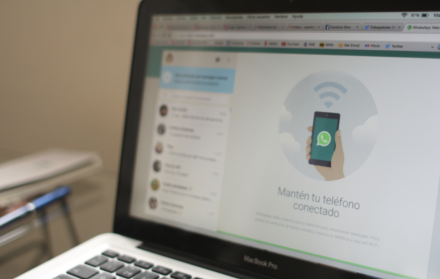
WhatsApp Web: cómo usar dos números distintos en una misma computadora
WhatsApp Web permite gestionar dos cuentas diferentes desde una sola PC sin instalar aplicaciones externas
Aunque WhatsApp Web está diseñado para vincular una sola cuenta por sesión, existen métodos sencillos y seguros para abrir dos números distintos en paralelo desde una misma PC. Esto resulta útil para quienes manejan cuentas personales y profesionales o administran múltiples proyectos.
(Te puede interesar: ¿Los datos que generas serán tu nuevo trabajo en la era de la IA descentralizada?)
Métodos recomendados para abrir dos sesiones
Modo incógnito: Abre WhatsApp Web en una ventana normal del navegador con el primer número. Luego, abre una ventana en modo incógnito y accede nuevamente a WhatsApp Web para vincular el segundo número. En Chrome y Edge: Ctrl + Shift + N ; En Firefox: Ctrl + Shift + P.
Navegadores diferentes: Usa Google Chrome para una cuenta y Mozilla Firefox, Microsoft Edge o Safari para la otra. Cada navegador gestiona sesiones de forma independiente.
Aplicación de escritorio + navegador: Instala la app oficial de WhatsApp para Windows o Mac y úsala con un número, mientras accedes a WhatsApp Web desde el navegador con el otro.
Requisitos clave
- Cada cuenta debe estar vinculada a un teléfono móvil con conexión activa.
- Es necesario escanear el código QR desde cada dispositivo para iniciar sesión.
- Si el teléfono está apagado o sin conexión, la sesión web se desactiva.
Consejos de seguridad
- Cierra las sesiones si usas computadoras compartidas.
- Evita aplicaciones de terceros que prometen gestionar múltiples cuentas: pueden comprometer tu privacidad.
- Usa navegadores confiables y extensiones oficiales si decides ampliar funciones.
Separar tus cuentas de WhatsApp en la misma computadora es posible y práctico. Ya sea para mantener la organización entre trabajo y vida personal o para gestionar múltiples líneas, estas soluciones nativas permiten hacerlo sin complicaciones ni riesgos.
Tips extra para mantener el orden entre cuentas
Puedes crear accesos directos en tu escritorio para cada cuenta de WhatsApp Web que uses en diferentes navegadores. Así agilizas el ingreso sin confusiones.
Si trabajas con múltiples marcas o clientes, puedes renombrar las pestañas o agruparlas por proyecto usando extensiones como Tab Manager Plus o funciones de agrupación en Chrome y Edge.
Usa fondos o temas diferentes en cada cuenta para identificar rápidamente cuál estás usando, especialmente si operas desde una sola pantalla.
Bonus práctico: Si necesitas vincular más de dos cuentas de WhatsApp en la misma PC, puedes usar el navegador en modo incógnito, otro navegador alternativo (Brave, Opera), y la aplicación de escritorio en conjunto. Es una forma segura y funcional de tener hasta tres sesiones activas al mismo tiempo.
¿Quieres acceder a todo el contenido de calidad sin límites? ¡SUSCRÍBETE AQUÍ!







